Giáo án môn Tin học 12 - Bài 5: Các thao tác cơ bản đối với bảng
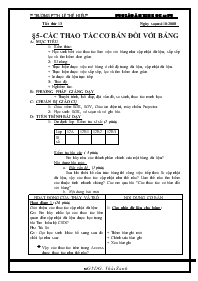
A- MỤC TIÊU
1- Kiến thức:
+ Học sinh biết các thao tác làm việc với bảng như cập nhật dữ liệu, sắp xếp lọc và tìm kiếm đơn giản.
2- Kĩ năng:
+ Thực hiện được việc mở bảng ở chế độ trang dữ liệu, cập nhật dữ liệu.
+ Thực hiện được việc sắp xếp, lọc và tìm kiếm đơn giản.
+ In được dữ liệu trực tiếp
3- Thái độ
+ Nghiêm túc.
B- PHƯƠNG PHÁP GIẢNG DẠY
+ Thuyết trình, hỏi đáp, đặt vấn đề, so sánh, thao tác minh họa
C- CHUẨN BỊ GIÁO CỤ
1- Giáo viên: SGK, SGV, Giáo án điện tử, máy chiếu Projector.
2- Học sinh: SGK, vở soạn và vở ghi bài.
D- TIẾN TRÌNH BÀI DẠY
Bạn đang xem tài liệu "Giáo án môn Tin học 12 - Bài 5: Các thao tác cơ bản đối với bảng", để tải tài liệu gốc về máy bạn click vào nút DOWNLOAD ở trên
Tiết thứ 13 Ngày soạn:4-10-2008 §5- CÁC THAO TÁC CƠ BẢN ĐỐI VỚI BẢNG MỤC TIÊU Kiến thức: + Học sinh biết các thao tác làm việc với bảng như cập nhật dữ liệu, sắp xếp lọc và tìm kiếm đơn giản. Kĩ năng: + Thực hiện được việc mở bảng ở chế độ trang dữ liệu, cập nhật dữ liệu. + Thực hiện được việc sắp xếp, lọc và tìm kiếm đơn giản. + In được dữ liệu trực tiếp Thái độ + Nghiêm túc. PHƯƠNG PHÁP GIẢNG DẠY + Thuyết trình, hỏi đáp, đặt vấn đề, so sánh, thao tác minh họa CHUẨN BỊ GIÁO CỤ Giáo viên: SGK, SGV, Giáo án điện tử, máy chiếu Projector. Học sinh: SGK, vở soạn và vở ghi bài. TIẾN TRÌNH BÀI DẠY Ổn định lớp- Kiểm tra sĩ số: (1 phút) Lớp 12A 12B1 12B2 12B3 Sĩ số Kiểm tra bài cũ: ( 5 phút) Em hãy nêu các thành phần chính của một bảng dữ liệu? Nội dung bài mới: Đặt vấn đề: (1 phút) Sau khi thiết kế cấu trúc bảng thì công việc tiếp theo là cập nhật dữ liệu, vậy các thao tác cập nhật như thế nào? Làm thế nào tìm kiếm các thuộc tính nhanh chóng? Các em qua bài “Các thao tác cơ bản đối với bảng” Nội dung bài mới: HOẠT ĐỘNG CỦA THẦY VÀ TRÒ NỘI DUNG CƠ BẢN Hoạt động 1: (10 phút) Giới thiệu các thao tác cập nhật dữ liệu: Gv: Em hãy nhắc lại các thao tác liên quan đến cập nhật dữ liệu được học trong bài Tìm hiểu hệ CSDl? Hs: Trả lời Gv: Gọi học sinh khác bổ sung sau đó chốt lại như sau: Vậy các thao tác trên trong Access được thao tác như thế nào? Gv: Để thêm một bản ghi vào trong Bảng dữ liệu có những thao tác nào? Hs: Trả lời Gv: Gọi HS khác nhận xét bổ sung. Đưa ra các cách và thao tác. Hs: Quan sát cách làm- Chép các thao tác vào vở Gv: Sau khi nhập thông tin cho bảng dữ liệu nếu có sai sót thì người tạo lập phải chỉnh sửa. Vậy để chỉnh sửa một bản ghi cần có các thao tác nào? Hs: Theo dõi sách và trả lời Gv: Thao tác để học sinh quan sát Đưa ra thao tác cụ thể: Hs: Theo dõi, ghi chép Gv: Em hãy cho biết các thao tác cần thiết để xóa một bản ghi đang tồn tại trên bảng dữ liệu? Hs: Dựa vào sách trả lời Đưa ra thao tác + Chọn một ô của bản ghi. + Chọn Edit – Delete record hay nút trên thanh công cụ. + Chọn vào ô đầu tiên của bản ghi, nhấn phím Delete. Gv: Vậy theo các em muốn xóa nhiều bản ghi cùng một lúc cần có các thao tác nào? Hs: Trả lời Gv: Bổ sung và đưa ra cách thực hiện Bước 1: Nhấn ô đầu tiên kéo để chọn, hay giữ Shift. Bước 2: Thực hiện giống như xóa một bản ghi. Hoạt động 2: (10 phút) Tìm hiểu các cách sắp xếp và lọc Gv: Sau khi có được bảng dữ liệu chính xác thì việc tiếp theo là khai thác dữ liệu có trên bảng. Vậy em hãy cho biết có những thao tác gì để khai thác dữ liệu? Hs: Trả lời Gv: Tại sao phải sắp xếp. Cho ví dụ về sắp xếp. Hs: trả lời Gv: Vậy việc sắp xếp như thế nào? Gv: Minh họa (bằng đèn chiếu) sắp xếp có cả họ tên tiếng Việt. Chỉ ra những vị trí sai. Nêu câu hỏi tại sao. Hs: vì sắp xếp theo chữ cái đầu tiên, như vậy là sắp theo họ. Gv: Muốn sắp xếp tên tiếng Việt ta phải làm như thế nào? Hs: Trả lời, học sinh khác bổ sung. Gv: Chốt lại Phải tách họ, tên riêng. Hs: Quan sát ghi bài Gv: Yêu cầu HS nghiên cứu mục b lọc và nêu câu hỏi: Em hiểu như thế nào về khái niệm lọc? Hs: Trả lời Gọi HS khác nhận xét, bổ sung. Gv: Có các hình thức lọc nào? Hs: Trả lời. Gv: Mở bảng DSHS ở chế độ Data Sheet View. Chỉ cho HS các nút lệnh lọc trên thanh công cụ. Gv: Đưa con trỏ vào 1 ô và bấm chuột vào nút (lọc) .Em hiểu như thế nào về lọc theo ô dữ liệu đang chọn? Gv: Thực hiện việc lọc theo mẫu. Và yêu cầu HS nhận xét về hình thức lặp này. Gv: Sự khác nhau của 2 cách lọc trên? Đưa ra tình huống 1: Tìm những học sinh có địa chỉ "Cam chính" Gv: Yêu cầu HS trình bày cách thực hiện và cho HS thực hiện trên máy. Tình huống 2: Tìm những HS có địa chỉ "Cam chính" và sinh năm 1991. Gọi 1 HS trình bày và thực hiện trên máy. Gv: Khi nào thì thực hiện việc lọc, khi nào thì thực hiện việc lọc theo mẫu? Hoạt động 3: (8 phút) Tìm hiểu cách tìm kiếm và thay thế đơn giản. Gv: Em hãy nêu thao tác tìm kiếm một thuộc tính nào đó của đối tượng? Hs: Trả lời Gv: Để thay thế một thuộc tính Access cung cấp công cụ tìm kiếm thay thế vậy thao tác với công cụ này như thế nào? Hs: Trả lời Hoạt động 4: (5 phút) Tìm hiểu cách in bảng dữ liệu Gv: Để in một bảng dữ liệu ta phải làm theo trình tự sau: + Định dạng bảng dữ liệu + Xem trước khi in + Thiết kế trang và in 1- Cập nhật dữ liệu cho bảng: + Thêm bản ghi mới + Chỉnh sửa bản ghi + Xóa bản ghi a- Thêm bản ghi mới: Cách 1: Lệnh Insert – New Record Cách 2: Nhấn nút trên thanh công cụ hay nút dưới bảng. Cách 3: Nháy chuột vào bản ghi trống dưới bảng rồi gõ dữ liệu vào. b- Chỉnh sửa bản ghi: + Nháy chuột vào ô chứa dữ liệu tương ứng + Tiến hành các thao tác chỉnh sửa cần thiết. c- Xóa bản ghi: - Để xóa một bản ghi ta có các cách làm sau: C1: Chọn một ô của bản ghi. C2: Chọn Edit – Delete record hay nút trên thanh công cụ. C3: Chọn vào ô đầu tiên của bản ghi, nhấn phím Delete. - Để xóa nhiều bản ghi ta thao tác như sau: Bước 1: Nhấn ô đầu tiên kéo để chọn, hay giữ Shift. Bước 2: Thực hiện giống như xóa một bản ghi. Hộp thoại lựa chọn xuất hiện: - Chọn yes để xóa 2- Sắp xếp và lọc: a- Sắp xếp: Bước 1: Chọn cột cần làm khóa để sắp xếp; Bước 2: Chọn: : sắp xếp tăng dần (Sort Ascending) : sắp xếp giảm dần (Sort Descending) Bước 3: Lưu lại b- Lọc: - Lọc là cho phép trích ra những bản gi thỏa điều kiện nào đó. - Ta có thể lọc hay dùng mẫu hỏi để thực hiện việc này. Có 3 nút lệnh lọc sau: : Lọc theo ô dữ liệu đang chọn (nơi con trỏ đứng : Lọc theo mẫu, nhiều điều kiện dưới dạng mẫu : Lọc / Hủy lọc 3- Tìm kiếm đơn giản: a- Tìm kiếm: B1: Định vị con trỏ ở bản ghi đầu tiên. Chọn lệnh Edit – Find (Ctrl_F). B2: Nháy nút Find. Gõ nội dung cần tìm vào hộp Find What. B3: Nhấn nút Find Next để tìm. b- Thay thế: Trong trường hợp muốn thay thế ta chọn thẻ Replace, Gõ nội dung cần thay thế vào hộp Replace with. Chọn: - Replace: thay thế tuần tự từng mẫu tin. - Replace All: thay thế tất cả. 4. In dữ liệu: a. Định dạng bảng dữ liệu - Chọn Font cho dữ liệu: - Đặt độ rộng cột và chiều cao hàng. b. Xem trước khi in - Nhấn nút hoặc chọn lệnh File/ PrintPreView - Chọn Close để đóng cửa sổ này. c. Thiết kế trang và in - Định dạng trang in: khổ giấy, lề giấy,... trong menu File / Page Setup - Nhấn nút hoặc chọn lệnh File/ Print 4-Cũng cố: (3 phút) + Nhắc lại các thao tác và minh họa trực tiếp trên máy chiếu để học sinh nắm lại các kiến thức trọng tâm: Lọc dữ liệu Sắp xếp dữ liệu + Gọi một học sinh lên tao thác trực tiếp trên máy tính. 5- Nhiệm vụ về nhà: (2 phút) + Xem bài thực hành số 3: Cách tạo cấu trúc bảng Thao tác với bảng qua bài tập 1-2-3 + Yêu cầu: Chỉnh sửa các sai sót có trong bảng Xóa hoặc thêm bản ghi mới Cách lọc các bản ghi thỏa mãn yêu cầu đề ra như hiển thị các học sinh Nam có trong bảng
Tài liệu đính kèm:
 GA12 t13.doc
GA12 t13.doc





